Как активировать опцию выключения смартфона на Андроид
В зависимости от модели гаджета будут различаться настройки функции. Чтобы включить таймер выключения на Xiaomi нужно:
- Зайти в “Настройки” – “Питание и производительность” – “Таймер питания”.
- В открывшемся меню выбрать пиктограмму шестеренки (в правом верхнем углу) и перейти в “Таймер питания”.
- Здесь нужно настроить включение и выключение смартфона по расписанию. Причем, можно выбрать не только время срабатывания таймера выключения, но и дни недели.
Для того чтобы отключать телефон Хонор по расписанию, нужно настроить соответствующую опцию на смартфоне:
- Открыть настройки – раздел “Управление” – пункт “Плановое выключение/выключение”.
- Активировать пункт “Плановое выключение”, затем установить время выключения/выключения гаджета, дни недели и пр.
Практически также настраиваются и девайсы от Самсунг, позволяя владельцу управлять в автоматическом режиме выключением и выключением телефона. Для управления опцией нужно будет зайти в “Меню” – “Настройки” – “Экран” и пр.
Настройте свой IPad, чтобы терпеть более длительные периоды бездействия без блокировки
IPad переходит в спящий режим после двух минут бездействия по умолчанию, что отлично подходит для экономии заряда аккумулятора. Тем не менее, эта функция может раздражать, если вы находитесь в середине задачи, которая требует, чтобы вы переключались между вашим iPad и другим фокусом, или вам нужен ваш iPad, чтобы продолжать отображать то, что на экране, несмотря на длительный период бездействия , Например, музыканты, которые хотят использовать свой iPad для отображения ноты, определенно не хотят, чтобы он заснул через две минуты.
Инструкции в этой статье относятся к iPad под управлением iOS 12 или iOS 11.
К счастью, на вашем iPad легко отложить режим автоблокировки. Вы также можете отложить частоту ввода пароля.
Как отложить режим автоблокировки на iPad
-
Откройте Настройки на главном экране iPad.
-
На левой панели нажмите Отображение и яркость .
-
Нажмите Автоблокировка в настройках дисплея и яркости.
-
Выберите вариант, который вы предпочитаете. Варианты: 2 , 5 , 10 или 15 минут. Вы также можете выбрать Никогда .
Выбор Никогда означает, что ваш iPad никогда не перейдет в спящий режим автоматически. Это полезно в некоторых ситуациях, но рекомендуется только для определенных ситуаций. В противном случае, если вы положите свой iPad вниз и забудете перевести его в спящий режим, он будет оставаться активным до тех пор, пока не разрядится аккумулятор.
Какая настройка автоблокировки подходит именно вам?
Если у вас возникают проблемы с переходом iPad в спящий режим, когда вы все еще используете его, достаточно поднять его до 5 минут. Хотя три дополнительные минуты звучат не так уж и много, они более чем удваивают предыдущую настройку.
Однако, если у вас есть Smart Cover, которая автоматически переводит iPad в спящий режим при закрытой крышке, вы можете использовать 10-минутную или 15-минутную настройку. Если вы хорошо закрываете крышку, когда делаете это с iPad, вы не теряете заряд батареи, а более продолжительная настройка предотвращает переход iPad в спящий режим, когда вы все еще используете его.
Как отложить, когда требуется пароль
Если у вас нет Touch ID или Face ID, ввод пароля может стать проблемой в шее, если вы постоянно будите свой iPad. Если у вас есть Touch ID или Face ID, вы можете разблокировать iPad и сделать несколько других полезных трюков, но вам не нужно Touch ID или Face ID, чтобы пропустить ввод пароля. Вы можете установить таймер на то, как часто это требуется в настройках пароля.
Вот как это сделать:
-
Откройте Настройки .
-
На левой панели нажмите Код доступа или Touch ID и пароль или Идентификатор лица и пароль , в зависимости от модели iPad, и введите свой пароль, чтобы открыть Настройки блокировки паролем.
-
Нажмите Требовать пароль .
Не видите эти настройки на экране? Если у вас разблокировка iPad включена для Touch ID или Face ID , вы не сможете отложить интервал. Вместо этого вы кладете палец на кнопку «Домой» или поднимаете телефон и смотрите на него, и iPad разблокируется.
-
Выберите настройку – от Немедленно до 4 часов , хотя любое значение, превышающее 15 минут, не позволяет получить код блокировки.
Как быстро установить таймер с помощью Центра управления
Программы для Windows, мобильные приложения, игры — ВСЁ БЕСПЛАТНО, в нашем закрытом телеграмм канале — Подписывайтесь:)
Сначала откройте «Настройки» на своем iPhone или iPad.
В меню «Настройки» нажмите «Центр управления», затем прокрутите вниз и нажмите кнопку «плюс» («+») рядом с параметром «Таймер». Это добавит кнопку таймера в нижнюю часть Центра управления.
Чтобы изменить порядок значков Центра управления, коснитесь и перетащите значок меню (трехстрочный значок) рядом с ними.
Теперь, когда элемент управления Timer добавлен в Центр управления, пора его использовать.
На вашем iPhone или iPad проведите пальцем вниз от правого верхнего угла экрана, чтобы открыть Центр управления. Если вы используете старый iPhone, вместо этого проведите вверх от нижней части экрана.
Теперь нажмите и удерживайте кнопку таймера. (Простое нажатие на значок таймера откроет раздел таймера в приложении «Часы».)
Вы увидите всплывающее окно с вертикальной шкалой, закрывающей экран. Используя свой палец, вы можете провести вверх и вниз, чтобы установить интервал таймера. Это всплывающее окно не позволяет устанавливать собственные таймеры. Вы можете выбрать только 1–4-минутные, 5-минутные, 10-минутные, 15-минутные, 20-минутные, 30-минутные, 45-минутные, 1-часовые или 2-часовые интервалы.
Выбрав желаемое время, нажмите кнопку «Старт».
По мере того, как таймер тикает, вы увидите оставшееся время вверху экрана.
Если вы хотите покинуть этот всплывающий экран, коснитесь размытой области вокруг ползунка, и ваш таймер продолжит работать в фоновом режиме. Если вы хотите вернуться к нему позже, снова откройте Центр управления, нажмите и удерживайте анимированный желтый значок таймера.
Если хотите, вы можете приостановить таймер, нажав кнопку «Пауза».
Затем нажмите «Возобновить», чтобы снова начать работу. Когда таймер закончится, вы можете установить другой, используя тот же метод.
Установите таймер сна в Apple Music (2022)
Угадайте, что iOS поставляется с очень удобным таймером сна, который работает не только с Apple Music, но и с другими приложениями для потоковой передачи музыки, включая Spotify и YouTube Music. Приложение «Часы» для iPhone и iPad позволяет установить желаемый таймер сна, чтобы вы могли заснуть, слушая любимую музыку.
Хотя вы не можете назвать приложение «Часы» встроенным таймером сна для Apple Music, оно с легкостью заполняет пустоту. Это означает, что вам не нужно устанавливать стороннее приложение или тратить деньги, чтобы выполнить работу. А как насчет других устройств, таких как Mac, Windows и Android? Что ж, я нашел отличные обходные пути, которые позволяют вам устанавливать таймер сна для Apple Music на этих устройствах. Имея это в виду, давайте начнем!
Установите таймер сна для Apple Music на iPhone и iPad
- Запустите приложение «Часы» на своем iPhone или iPad.
2. Теперь нажмите на вкладку Таймер в правом нижнем углу экрана.
3. Затем установите продолжительность времени и выберите параметр «Когда таймер заканчивается».
4. Прокрутите вниз и выберите опцию «Остановить воспроизведение». Затем нажмите « Установить » в правом верхнем углу.
5. Нажмите « Старт », чтобы запустить таймер сна. Теперь вы можете наслаждаться музыкой, зная, что Apple Music прекратит воспроизведение музыки в указанное время.
6
Обратите внимание, что вы можете отменить/приостановить таймер сна в любое время. Перейдите в приложение «Часы» -> «Таймер» и нажмите «Отмена/Пауза»
Установите таймер сна в Apple Music для Android
Примечание. В настоящее время возможность установки таймера сна в Apple Music ограничена бета-версией приложения. Мы протестировали эту функцию вбета- версии Apple Music 3.10. Тем не менее, мы можем ожидать, что компания добавит эту функцию в стабильный канал в следующем обновлении.
1. Откройте Apple Music на телефоне Android и воспроизведите песню, чтобы получить доступ к интерфейсу воспроизведения музыки. Оказавшись здесь, коснитесь вертикального меню из трех точек в правом углу и выберите «Таймер сна».
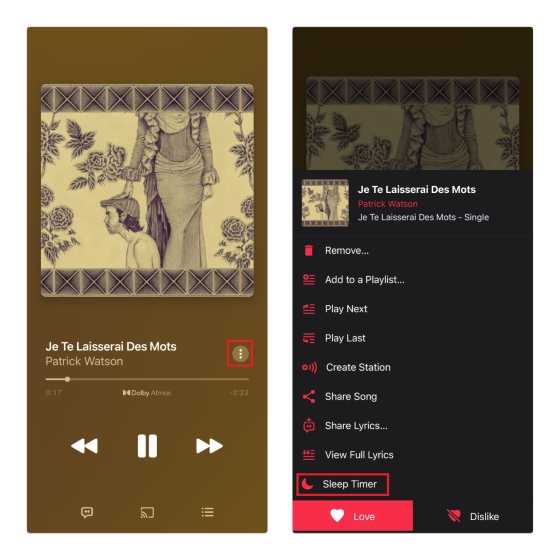
2. Когда вы выберете «Таймер сна» во всплывающем меню, вы увидите доступную продолжительность. Возможные варианты: 15 минут, 30 минут, 45 минут, 1 час и время окончания текущей песни или альбома. Выберите желаемую продолжительность таймера сна, и все готово. Apple Music автоматически остановит воспроизведение песни по истечении заданного периода времени.
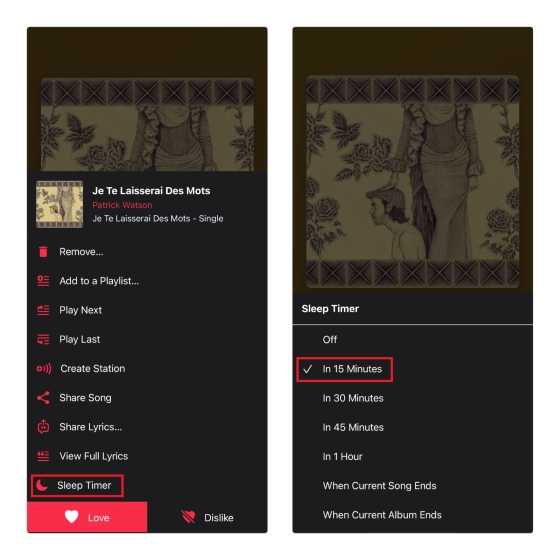
3. Чтобы отключить таймер сна в Apple Music, откройте интерфейс таймера сна (меню с тремя точками в текущем игровом интерфейсе -> таймер сна) и нажмите на обратный отсчет. Когда вы увидите параметры таймера, выберите «Выкл.», и музыка будет продолжать играть даже после ранее установленного таймера сна.
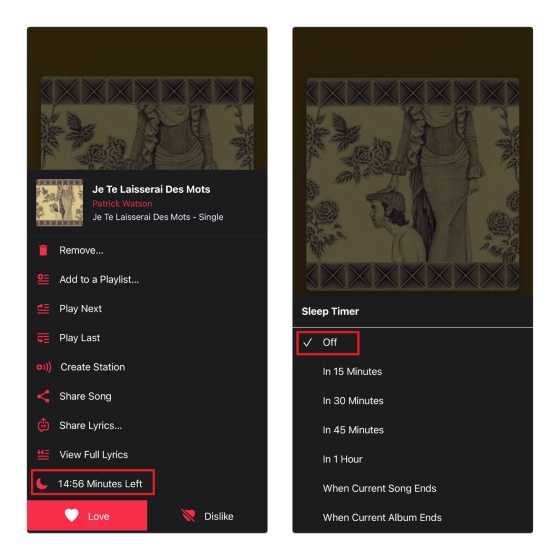
Установите таймер сна для Apple Music на Mac
1. Запустите Системные настройки на вашем Mac и перейдите к настройкам «Аккумулятор».
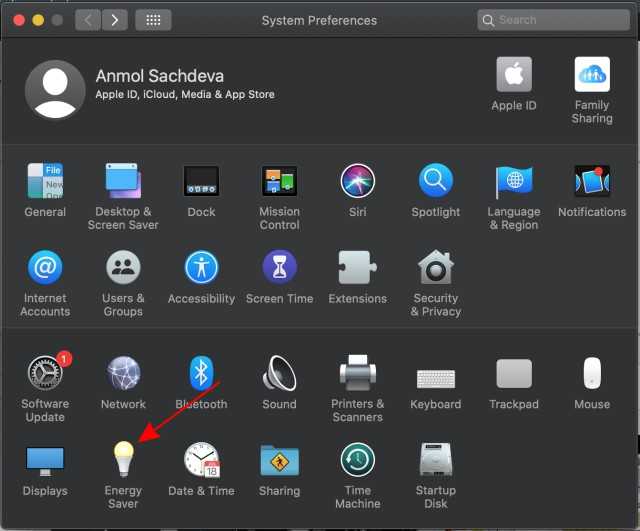
Примечание. В macOS Catalina и более ранних версиях вам нужно будет выбрать «Энергосбережение». Я использую macOS Catalina, поэтому мне нужно перейти к настройкам «Энергосбережение».
2. Затем выберите Расписание.
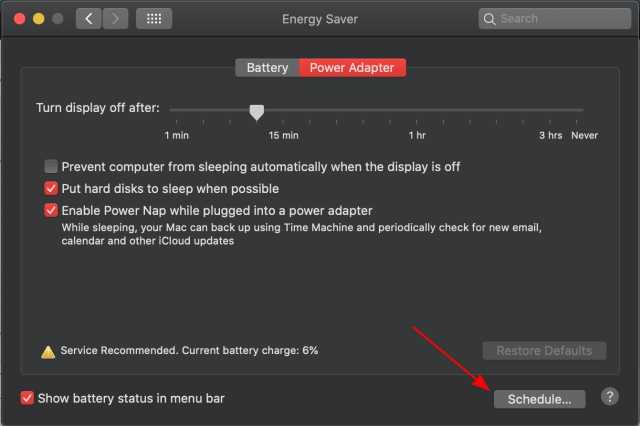
3. Затем установите флажок слева от Sleep. Затем установите предпочтительную продолжительность времени. В конце обязательно нажмите OK для подтверждения.
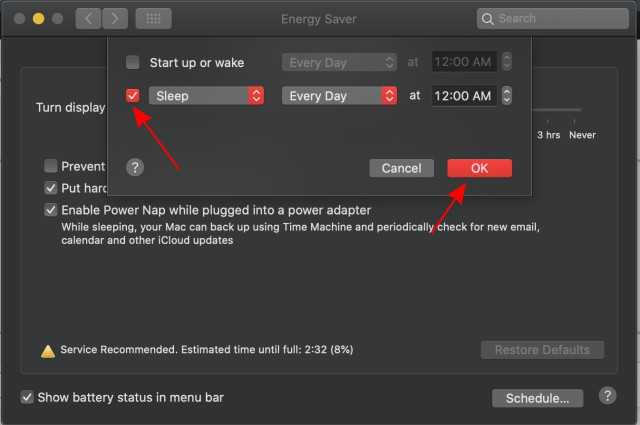
Установите таймер сна для Apple Music в Windows
Настроить таймер сна для Apple Music в Windows так же просто. Все, что вам нужно сделать, это зайти в «Настройки» -> «Система» -> «Питание и сон» -> «Сон». Затем установите продолжительность времени, и все готово.
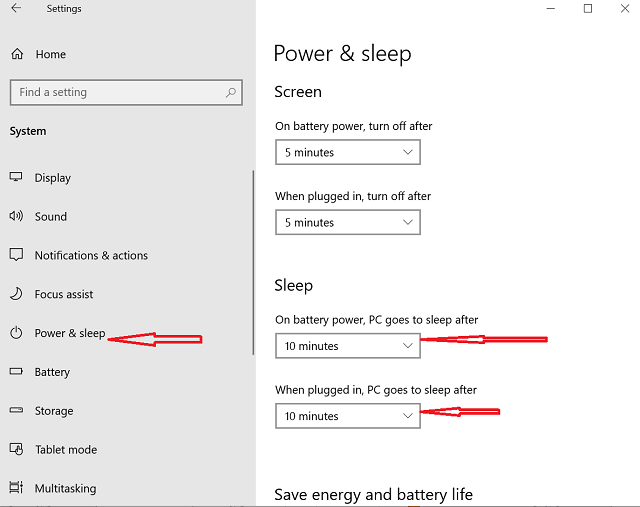
И, наконец, несколько приложений для родителей!
Вы ищете приложение, которое выполняет функцию автоматического отключения таймера сна для вашего iPad, iPhone или другого iDevice?
Или вы или ваш любимый человек просто хотите включить Netflix или аналогичный, включить фильм, а затем, надеюсь, заснуть с вашим iPad или другим iDevice, настроенным на автоматическое отключение через 1 или 2 часа?
Если это похоже на вашу семью, вы не одиноки! И, к счастью, есть множество платных приложений, которые утверждают, что делают эту работу.
Приложение ParentKit
ParentKit — это приложение для наблюдения за родителями. Но это также позволяет родителям планировать использование iDevice, чтобы вы выбирали, что смотреть ваши дети (или другие близкие) и КОГДА они это смотрят.
Он также позволяет блокировать приложения, фильмы, телешоу и музыку на основе возрастного рейтинга. А ParentKit дает вам возможность выключать и закрывать приложения в определенное время. Предостережение: при настройке расписания оно применяется ко ВСЕМ приложениям.
ParentKit управляется родительским или другим iDevice, выступая по сути как пульт дистанционного управления для iPad, iPhone или другого iDevice ребенка или близкого человека. После загрузки приложения ParentKit на родительское устройство оно предлагает вам настроить профили для любых устройств детей или близких, которыми вы хотите управлять.
После установки профиля ParentKit родители настраивают расписание доступа каждого ребенка к Safari, приобретенным приложениям и мультимедиа на каждом устройстве, на котором включен ParentKit. Затем каждое устройство планируется и управляется отдельно, все с «удаленного» устройства родителя.
ParentKit предлагает месячную бесплатную пробную версию, за которой следует услуга платной подписки на 6 месяцев или 1 год. И нет ограничений на количество профилей или устройств, которые вы можете иметь. Все ваши дети и близкие И их устройства включены в вашу единую платную подписку.
Приложение Kidtrol для iPhone
Подобно ParentKit, Kidtrol помогает родителям контролировать и ограничивать использование телефона и позволяет удаленно отключать или блокировать сторонние приложения на любом подключенном iPhone, iPad или iPod. Kidtrol также предлагает функции планирования и по запросу.
Это дает вам возможность контролировать использование телефона на iDevices вашего ребенка или близкого человека прямо с вашего iPhone. Вы устанавливаете расписания iDevice и позволяете приложению Kidtrol автоматически следовать этому установленному расписанию каждый день.
Функция расписания Kidtrol позволяет вам установить время дня и дни недели, в которые вы хотите отключить или заблокировать приложения для мобильных устройств вашего ребенка (ов). Таким образом, установить время учебы и домашних заданий, время отхода ко сну, время обеда и перерывы очень просто.
Когда приближается запланированное время, приложение Kidtrol запускается и отключает или блокирует сторонние приложения. Вы даже можете установить несколько расписаний для отключения или блокировки телефонов в разные дни или в разное время.
Также есть функция по запросу. Это позволяет мгновенно отключать устройства от 5 минут до двенадцати часов. И есть опция «Пока я не скажу», которая блокирует выбранные телефоны на неопределенное время.
KidTrol предлагает пробную версию, за которой следует ежемесячная подписка за 2,99 доллара или 29,99 доллара в год.
Как работает режим сна на айфоне
Этот режим на айфоне работает крайне просто: он будет автоматически напоминать, когда пора ложиться спать, а уже утром разбудит в указанное время. Перед тем как пользоваться этой функцией, нужно будет её настроить.
В настройку входит несколько вопросов. Программа спросит:
- когда вставать,
- в какие дни недели,
- сколько потратить часов на отдых,
- за какое количество времени разбудить;
- какой трек играть для пробуждения из постели.
После ответа на все эти вопросы программа начнет свою работу. Это сильно облегчает жизнь владельца гаджета.

Настройка режима
Теперь, как только наступит время спать, на айфон будут поступать соответствующие уведомления о том, что пора отдыхать. В это время все уведомления на смартфоне перестанут тревожить владельца, а будут откладываться в архив. Они появятся позже, уже после пробуждения утром. Это надо чтобы не отвлекать человека на уведомления и ему можно было без лишних мыслей уснуть вовремя.
Дополнительная информация! После некоторого времени в приложении «Часы» появится статистика покоя. Она доступна в разделе «Режим сна» по кнопке «Анализ сна». Здесь можно увидеть, насколько точно было соблюдено желаемое расписание.
С расписанием отдыха можно использовать фирменные часы компании Apple Watch. Приложение в них отслеживает время, которое носитель проводит в постели, а не то, сколько он отдыхает или двигается.
Для того чтобы работал анализ Apple Watch в постели, нужно использовать tracker с утилитой «Здоровье». Также можно вручную указать, сколько времени уделять отдыху:
- Открыть «Часы».
- Нажать вкладку «Время сна».
- Кликнуть по «Показать больше в приложении Здоровье».
Таким образом можно более детально исследовать распорядок с Apple Watch. В конце статьи будет ещё больше полезной информации для владельцев часов от Apple.
Как настроить опцию выключения на Айфон
В яблочных гаджетах можно использовать таймер выключения вместе с опцией “Режим сна”. Она предназначена для определения подходящего времени отхода ко сну.
Для настройки этого таймера на iPhone и iPad потребуется выполнить несколько простых шагов:
- Запустить в Айфон приложение “Часы”.
- Выбрать вкладку “Таймер”.
- Нажать на сигнал.
- Внизу, в открывшемся списке выбрать параметр “Остановить”.
- Теперь нужно выставить желаемое время срабатывания программы и нажать “Старт”.
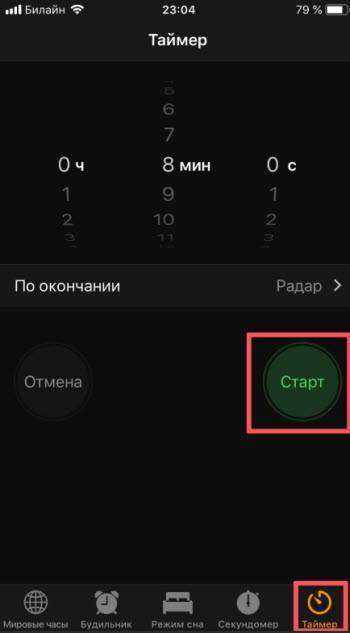
Через определенное время экран девайса заблокируется в авторежиме, независимо от того, что именно отображалось и было запущено на устройстве.
Как настроить включение и выключение смартфона с помощью приложений
Может быть и такое, что на девайсе нет подобной настройки. На помощь придут сторонние приложения, которые можно скачать из Google Play. В ассортименте как платные, так и бесплатные программы. Но для их работы могут потребоваться Root права на устройстве.
Phone Schedule
Это одно из лучших приложений, работающее по принципу «все в одном». Программа позволяет одним махом настроить время отключения гаджета и его включение, убавить звук смартфона по времени, включить/ отключить блютуз, установить любимую музыку для будильника, сделать экран ярче в дневное время и или темнее вечером для экономии заряда батареи, переключить прием интернета с мобильной сети на Wi-Fi, при возвращении домой и многое другое.
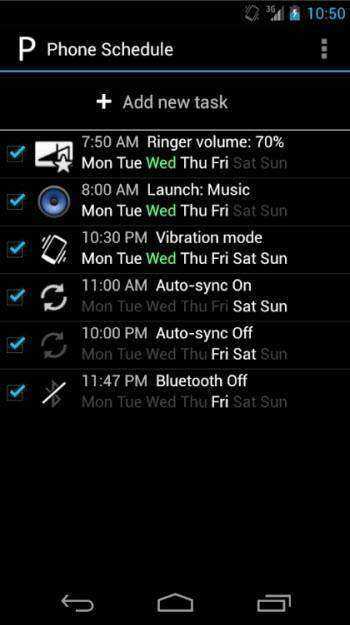
Дружественный интерфейс существенно облегчает задачи, позволяя легко справиться с настройками даже неопытному пользователю.
Cozy Timer
Позволяет отключить музыку или видео после того, как владелец заснул. Для этого нужно нажать во время воспроизведения кнопку «Старт», установив примерное время ожидаемого сна. Есть настройка, позволяющая полностью выключить экран смартфона, она поможет экономить батарею.
Действуют опции “Режим таймера” и “Режим расписания”, с остановкой через 1 час и т.д, или с выключением в определенное время суток. Позволяет также приостанавливать работу WiFi и блютуз. Программа может активироваться при низком заряде аккумулятора.
Sleep Timer
Простое приложение позволяет настроить таймер для отключения любых мультимедийных файлов, которые проигрываются на смартфоне. При этом оно использует разрешения администратора устройства. Софт работает со всеми медиаплеерами, а также позволяет деактивировать Bluetooth и WiFi через определенное время. ПО поможет сэкономить заряд батареи. Приложение поддерживает управление жестами. Например, его можно встряхнуть, чтобы продлить таймер на желаемое время, если пользователь еще не уснул.
При установке сторонних программ рекомендуем ознакомиться с отзывами на Гугл плей, а также учитывать версию Андроид и технические возможности девайса. Стоит ли устанавливать программы на свой смартфон – решать только вам.

Практически на каждом смартфоне компании Lenovo присутствует множество встроенных полезных функций, не все из которых используются владельцами. Например, есть в нем возможность включать и выключать устройство по расписанию, в заданное заранее время.
Это, прежде всего, сберегает заряд аккумулятора. Во вторых, полностью блокирует возможность дозвониться до вас во время сна или в другое время. Или же наоборот, ваш дейвас большую часть времени будет находиться в выключенном режиме, «просыпаясь» только на строго отмеренный интервал времени.
Функция включение смартфона по расписанию находится в подразделе — «расписание включения/выключения питания» в подразделе «Все Настройки».
При выборе параметров активации/деактивации устройства можно выбрать на только время, но и дни недели, в которые функция будет выполняться. Например, телефон можно выключать и включать по расписанию, синхронизировав его с лекциями в институте. Такой способ управления работой увеличит время работы прибора между зарядками и позволит полностью избавиться от звонков во внеурочное время, например, во время сна. Если ваш смартфон не имеет встроенной функции включения и выключения по расписанию, тогда советуем вам скачать сторонние приложение. Для некоторых из них нужны root-права ( Инструкция получения рут-прав — кликабельно) :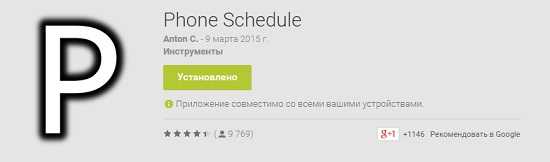
1. Phone Shedule — cкачать с Google Play Market (кликабельно).
2. GRuV Выключение — cкачать с Google Play Market (кликабельно).
3. Power Schedule — cкачать с Google Play Market (кликабельно).
Кстати, на нашем сайте есть интересная статья которая вас может заинтересовать — почему не открывается приложение на Андроид.
На iPhone сам включается будильник, что делать?
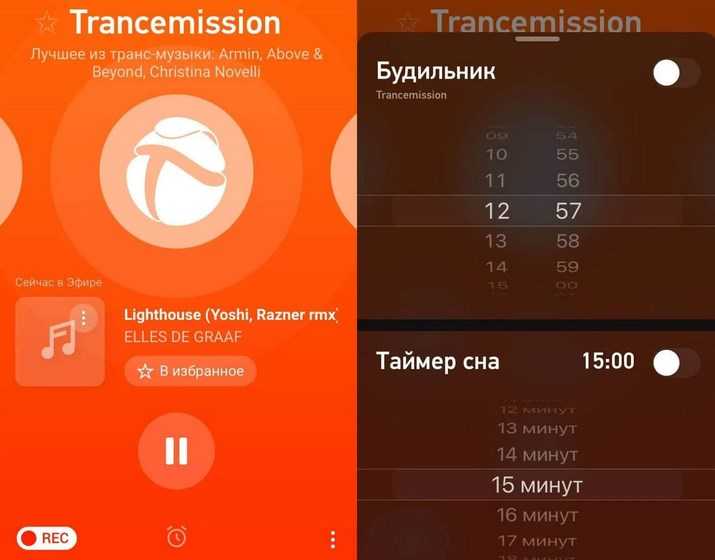
Хорошо, если у удастся отключить назойливый сигнал. Но если будильник продолжает горланить каждое утро, то ошибка может быть же не во «Сне». И для того чтобы отключить его можно воспользоваться одним из представленных ниже вариантов.
- Быстрее команды — эта функция может быть напрямую связана с «Будильниками». Возможно, что вы когда-то настраивали алгоритм действий плеера или другой программы, где необходимо установить таймер на определенное время. Следует внимательно проверить все алгоритмы «Быстрых команд», и отключить те, которые связаны с будильником. Например, запуск проигрывателя перед сном на определенное время.
- Некоторые люди не используют стандартный будильник, предпочитая скачивать программы сторонних разработчиков. Установив в одном из них будильник, владелец со временем забывает о нем, поэтому следует проверить все приложения, которые могут быть связаны с «Часами» и «Будильником».
- Некоторые музыкальные проигрыватели или подобные приложения могут спровоцировать звонить будильник, которого нет. Например, вы (или кто-то из близких) настроил прослушивание музыки на некое время. После чего система напоминает о настройках. Можно запустить прослушивание в установленное время даже в «Радио». Поэтому просмотрите все проигрыватели на предмет автоматического запуска по времени.
Заворачивать
Надеюсь, Apple скоро обновит iOS, добавив в нее универсальный таймер автоматического отключения. А до тех пор мы должны собрать все воедино из различных источников, включая настройки приложений, использование стандартного приложения Clock и даже установку или сброс автоматической блокировки.
Все это означает, что нам нужно потратить время на поиск решения, которое лучше всего подходит для нашей семьи и для наших конкретных потребностей.
Надеюсь, эта статья укажет вам верное направление и вооружит эффективными стратегиями. Если вы нашли не упомянутые методы, которые, кажется, соответствуют всем требованиям, поделитесь ими в разделе комментариев. Нам нравится слышать от вас, наши читатели, больше советов и рекомендаций.
Автоматически останавливать воспроизведение музыки каждый день в фиксированное время.
Я заканчиваю работу к 7:9, ужинаю и ложусь спать в 10:XNUMX. На кровати я обычно включаю Spotify или длинное видео на YouTube (благодаря YouTube Premium) и засыпаю. Установка таймера одним из двух способов, упомянутых выше, не представляет большого труда. Но вместо того, чтобы делать это постоянно, у меня есть автоматизация, которая автоматически приостанавливает все, что воспроизводится в любом приложении, в XNUMX:XNUMX каждый день, и я ничего не делаю. К 10 вечера я уже хорошо сплю.
Вот как настроить процедуру автоматического прекращения воспроизведения музыки на iPhone или iPad:
1) Откройте приложение «Ярлыки» и коснитесь автоматизация.
2) Нажмите Создать личную автоматизацию. Если он у вас уже есть, сначала коснитесь значка плюса.
3) Нажмите Время суток.
4) Установите желаемое время и под повтором выберите Daily. Если вы хотите исключить выходные, нажмите «Еженедельно» и снимите флажок «Суббота и воскресенье».
5) Нажмите Далее.
6) В нижней строке поиска введите Воспроизведение / Пауза и коснитесь его, чтобы добавить его в свою автоматизацию.
7) Нажмите синий Воспроизведение / Пауза слово и выбрать пауза.
![]() Нажмите Далее.
Нажмите Далее.
9) сворачивать Спросите перед бегом > Не спрашивайте и нажмите Готово. Вы успешно создали и включили автоматизацию. Отныне музыка будет приостанавливаться каждый день в установленное время.
Если вы когда-нибудь захотите прекратить использование этой функции, нажмите автоматизацию и выключите Включить эту автоматизацию. Вы также можете провести пальцем влево по автоматизации и нажать Удалить. Подробнее см. в нашем руководстве по использованию триггеров автоматизации в ярлыках.
Проверьте следующее:
- 40+ способов сэкономить заряд батареи на iPhone
- Что такое приватный сеанс в Spotify и как его включить
- Как автоматически запускать воспроизведение музыки при запуске на Mac
Почему на iPhone звонит будильник, которого нет?
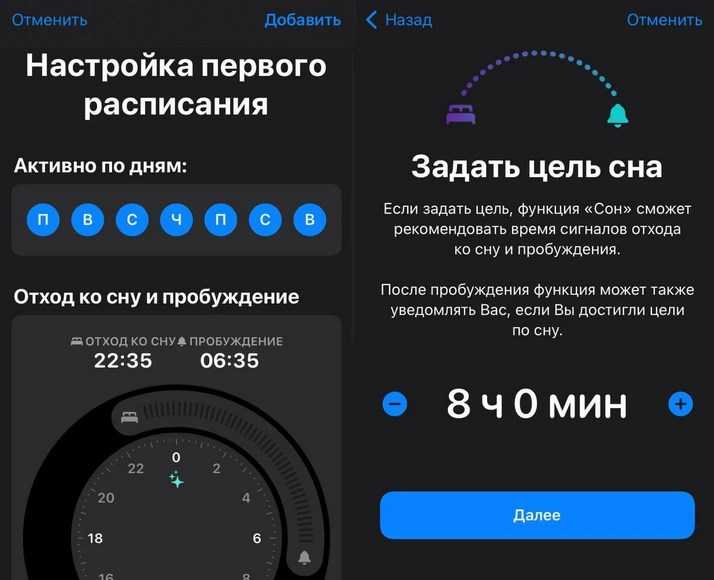
Давайте вернемся к сообщению нашего читателя. Он пишет о том, что ежедневно, включая выходные и праздники (что самое прискорбное) телефон будет его ровно в 6:35. При этом основные таймеры установлены на другое время. Перед тем, как написать нам в редакцию, автор сообщения проверил все свои старые (отключенные) будильники, но и на них стоит совершенно другое время. Действительно, похоже, что в девайсе завелся злой дух, который не дает спокойно поспать хозяину смартфона. Мистика да и только. Но это для тех граждан, которые ничего не знают о функции «Сон».
Опция «Сон» интегрирована в программу «Будильник» (актуальна для iOS 13 и старше). Затем опция перекочевала в приложение «Здоровье». Ну, хорошо, есть фишка в ОС и есть, почему она тогда выносит мозг пользователю ежедневно. Дело в том, что при первой настройке iPhone, многие владельцы гаджетов не особо читают, что спрашивает его на экране система, думая отрегулировать все необходимые опции в дальнейшем. Вот и получается, что тыкнув куда попало, человек может испортить себе утро.
Чтоб изгнать злого духа из «Будильника», вам необходимо проделать следующие шаги:
- Перейти в приложение «Здоровье».
- Зайти на вкладку «Сон».
- Внизу списка есть раздел «Ваше расписание».
- В нем следует тапнуть по «Полное расписание и параметры».
- Сверху окна есть строка «Расписание сна», которое необходимо отключить, переведя тумблер в положение «Выключено».

































